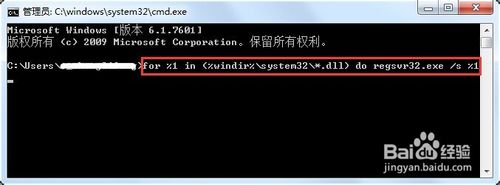每个使用电脑的人或许都遇到过电脑桌面进程(即 Explorer.exe程序)崩溃的情况,这时系统没有任何反应,电脑桌面看不到快捷键图标,只能重新启动电脑,那么出现这种情况不重启电脑怎么解决呢?下面小编就来教大家解决电脑桌面进程Explorer.exe程序崩溃问题。
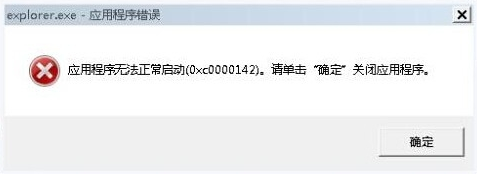
方法1:结束进程,新建任务
其实除了重起电脑之外还有更好的办法,那就是仅仅重新启动电脑桌面进程程序而不是整个系统。按下“Ctrl+Alt+Del键,调出任务管理器,切换到“进程”选项卡,在映像名称栏中找到Explorer.exe并点击结束进程,这时系统会给出一个警告,直接选是。这时会看到任务栏和桌面都消失了。
接下来点击文件菜单下的新建任务,在随后的对话框中输入Explorer并回车,很快就可以看到我们熟悉的Windows又回来了!如果下次再遇到这种情况,不妨也试一下。
方法2:重置Internet Explorer设置
打开IE浏览器,找到【工具】图标,打开【Internet 选项】:
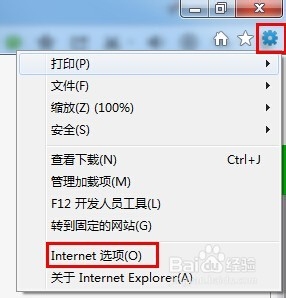
选择【高级】,点击【重置】,然后勾选【删除个性化设置】,点击【重置】,后续按提示操作即可:
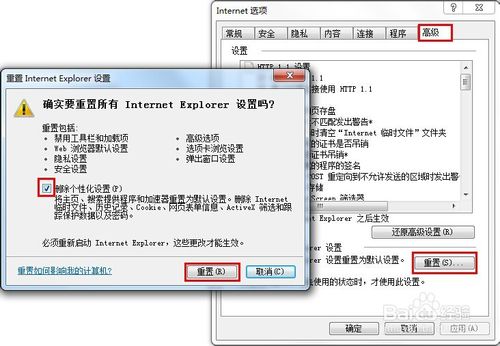
方法3 注册DLL组件
使用快捷键“Win+R”弹出【运行】,输入“cmd”,点击【确定】:
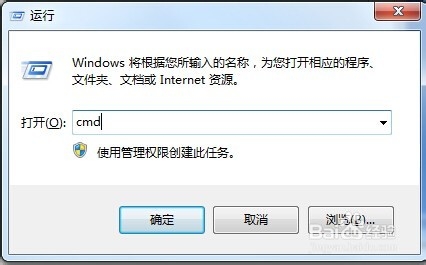
2在命令提示符下输入:
for %1 in (%windir%⁄system32⁄*.dll) do regsvr32.exe /s %1
如果怕输入错误的话,可以复制这条指令,然后在命令提示框按鼠标右键使用“粘贴”功能,然后回车。在飞速滚屏完全静止前,别着急启动其他程序,先耐心等一会儿。如果出现什么提示,就按确定。运行完之后你的问题就会解决了: